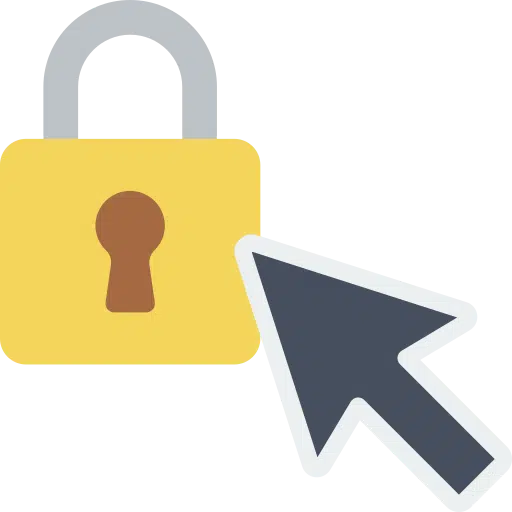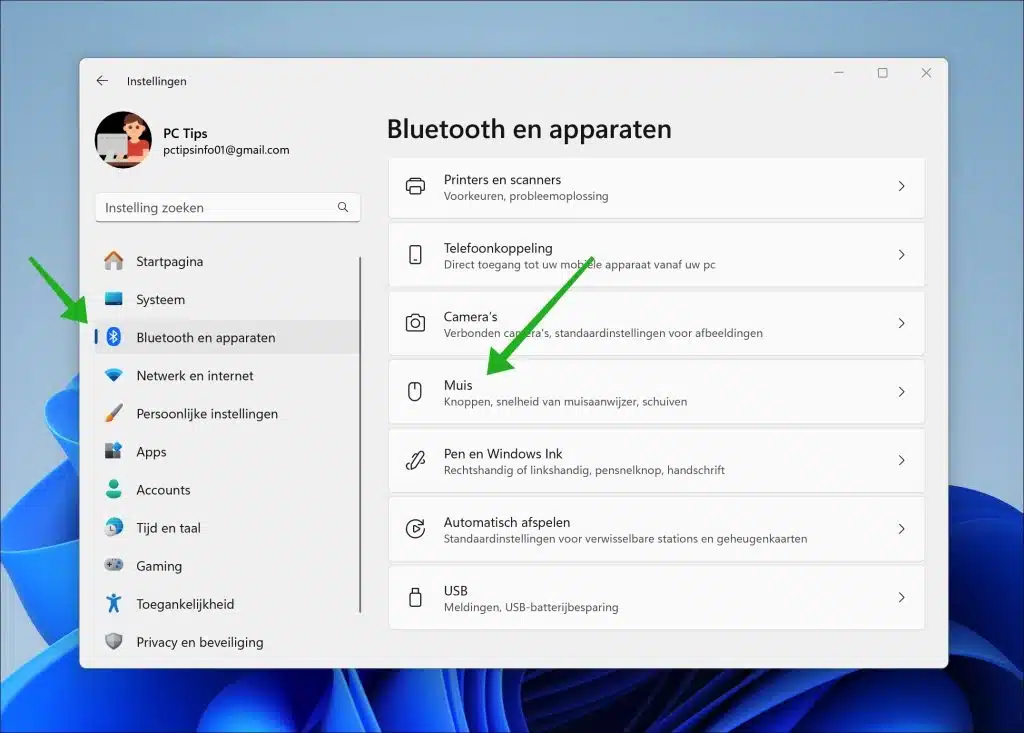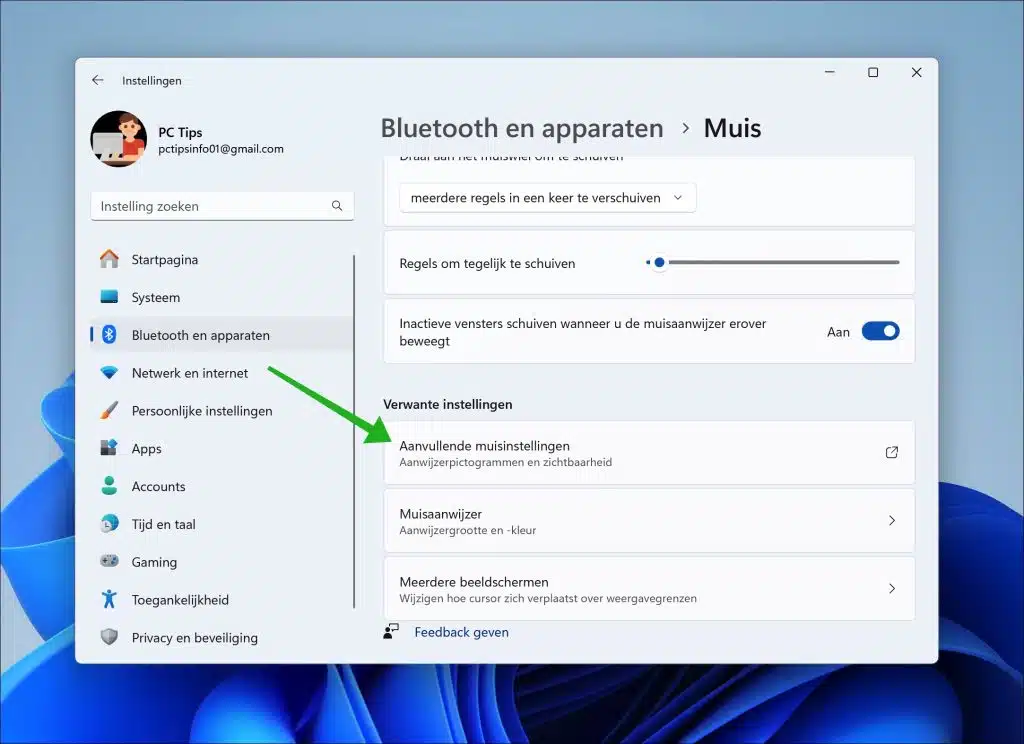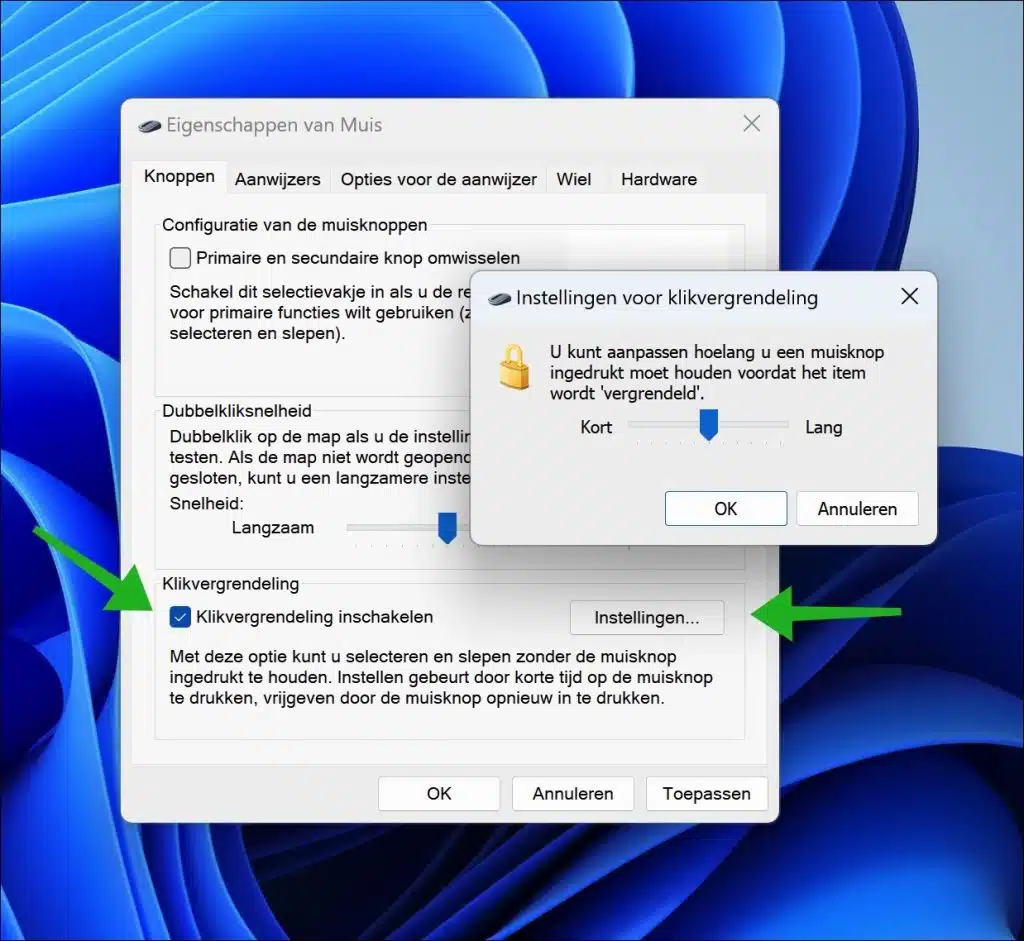您可以在 Windows 11 中启用单击锁定,以简化和改善与计算机的交互,特别是对于需要长时间单击鼠标的任务。一旦激活此选项,您就可以“固定”或“锁定”鼠标单击。这意味着您不再需要连续按住鼠标按钮来执行拖动文件、选择大量文本或导航图形应用程序等操作。相反,您只需单击一次即可开始操作,然后再次单击即可结束操作,从而使您的工作变得毫不费力。
此辅助功能对于因身体限制而难以长时间按住鼠标按钮的用户特别有用。它可以减轻身体压力并改善与计算机的交互,使更广泛的受众更容易使用技术。
除了提供舒适感之外,点击锁定还可以在执行精细、详细的任务时提高准确性。无论您是使用图形设计软件、编辑长文档还是组织文件,单击锁定都有助于减少由于意外释放鼠标按钮而可能发生的错误。
简而言之,Windows 11 中的单击锁定不仅仅是一项辅助功能;它也是一项辅助功能。它是提高计算机可用性的重要工具。通过使用此功能,无论您的身体能力如何,您都可以使计算机工作更加高效和愉快。这就是它的工作原理。
在 Windows 11 中启用或禁用鼠标单击锁定
右键单击“开始”按钮。然后单击菜单中的“设置”。
在设置中,单击“蓝牙和设备”,然后单击“鼠标”以打开鼠标设置。
在“相关设置”中单击“其他鼠标设置”。
在“单击锁定”选项中,您可以启用或禁用鼠标的单击锁定。通过单击“设置”,您可以调整在“锁定”项目之前必须按住鼠标按钮的时间。您可以通过将滑块拖动到短或长来完成此操作。单击“确定”确认设置。
我希望已经通知您这一点。感谢您的阅读!
阅读更多: